1.1 Console e scripts
As figuras abaixo mostram imagens relativamente similares ao que os usuários do R padrão (Figura 1.1) e RStudio (Figura 1.2) verão ao iniciarem esses programas.
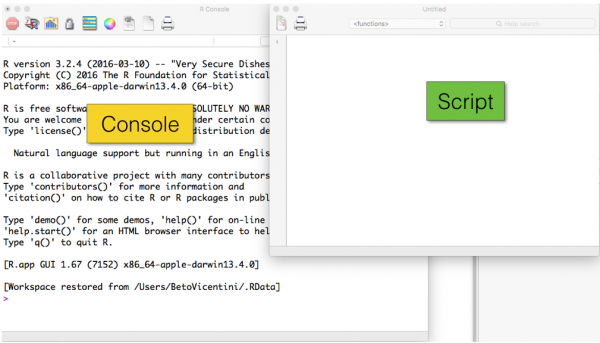
Figura 1.1: Imagem de uma sessão do R para Mac OSX com um janela de script aberta além do console.
Ao abrirem o R ou o RStudio você terão basicamente duas janelas principais:
Console - corresponde à interface que interpreta o código da linguagem. Os códigos digitados aqui serão interpretados pelo R (Texto destacado em verde nas figuras 1.1, 1.2);
Script - digitar um código curto no console é simples, mas quando o código é longo, é importante guardá-lo em algum lugar para executá-lo em qualquer momento. Para isso utilizamos scripts, que são arquivos de textos simples que podem ser salvo (extensão
.R) numa pasta no seu computador e reutilizado (Texto destacado em amarelo nas figuras 1.1, 1.2). Como um arquivo.Ré um texto simples, ele é editável por qualquer editor de texto, como o Bloco de Notas ou Notepad++ para usuários Windows, TextWrangler ou BBEdit para usuários macOS, ou gedit para usuários Linux. O editor de scripts do RStudio é excelente.
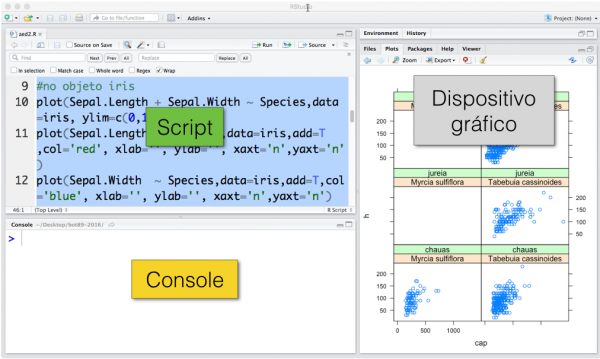
Figura 1.2: Imagem de uma sessão do RStudio com três painéis abertos.